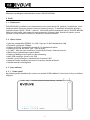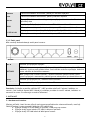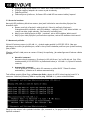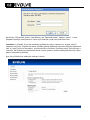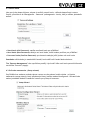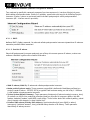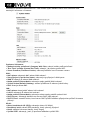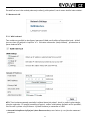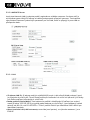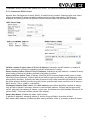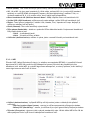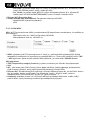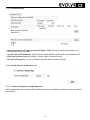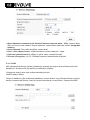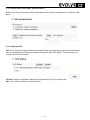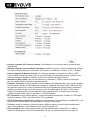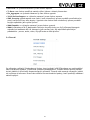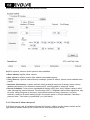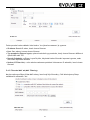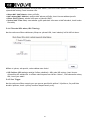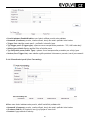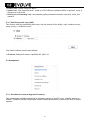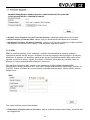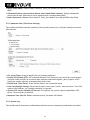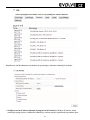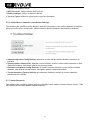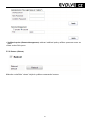WR150N
Bezdrátový Wi-Fi router s
vestavěným 4-portovým
switchem
Uživatelský manuál

3
1. PODĚKOVÁNÍ
Děkujeme za zakoupení bezdrátového routeru EVOLVE WR150N.
2. ÚVOD
2. 1. Představení
EVOLVE WR150N je zařízení pro kombinovaný provoz internetové sítě (drátové i bezdrátové), které
integruje sdílení internetu pomocí routeru a 4-portový switch. To umožňuje uživatelům přístup k
internetu pomocí DHCP / PPPoE / Static IP, čímž může rozšířit bezdrátové pokrytí. EVOLVE WR150N
může být také použit jako opakovač nebo bezdrátový přístupový bod. Obecně se jedná o vysoce
výkonné a cenově efektivní řešení pro domácnosti a malé kanceláře.
2. 2. Hlavní funkce
Vyhovuje standardům IEEE 802.11n, 802.11g/b pro 2.4GHz bezdrátovou LAN
Přenosová rychlost až 150Mbps
Podporuje PPPoE, dynamické i statické IP, širokopásmové funkce
Podporuje 64/128-bit WEP a TKIP / AES šifrování
IP / MAC / URL filtrování umožňující flexibilnější přístup a časovou kontrolu
WDS mód pro jednoduchou expanzi WLAN
Podporuje WMM pro lepší audio a video streaming
Multi-SSID umožňuje vytvořit více SSID
Snadné a rychlé připojení k zabezpečené síti pomocí WPS
Opakovač funkce umožňuje surfovat na internetu mnoha zařízením
Snadná instalace a konfigurace
2. 3. Popis zařízení
2. 3. 1. Přední panel
Na předním panelu bezdrátového routeru se nachází 8 LED indikátorů, které jsou určeny na indikaci
připojení.

4
POWER Tento LED indikátor svítí modře, pokud je k zařízení napájené
CPU Tento LED indikátor bliká modře, pokud je zařízení zapnuté
WLAN
Tento LED indikátor svítí modře, pokud jsou připojené bezdrátová zařízení a
přenášejí data
WAN
Když je úspěšně připojen WAN konektor LED indikátor svítí modře
Během přenosu dat prostřednictvím WAN portu, LED indikátor bliká modře
1/2/3/4 LAN
Když je jeden z LAN portů úspěšně připojen, příslušný LED indikátor svítí modře
Během přenosu dat prostřednictvím LAN portu, LED indikátor bliká modře
2.3.2 Zadní panel
Níže uvedený obrázek ukazuje zadní panel routeru.
DC IN Konektor pro připojení napájení
RST/WPS
RST: Když je router zapnutý, zmáčkněte a držte
tlačítko dokud nezačnou LED
indikátory rychle a poté pomalu blikat. Poté tlačítko uvolněte a počkejte dokud se
router nenačte do továrního nastavení
WPS: Pokud máte klientské zařízení, můžete stisknutím tohoto tlačítka rychle
vytvořit připojení a automaticky nakonfigurovat zabezpečení pro bezdrátovou síť
WAN Konektor pro připojení DSL, modemu nebo Ethernetu
1/2/3/4 LAN Tyto porty slouží pro připojení k lokálnímu PC
Poznámka: Stiskněte a podržte tlačítko RST / WPS po dobu méně než 5 sekund, indikátor se
rozsvítí, čímž indikuje zapnutí WPS. Pokud jej stisknete po dobu více než 5 sekund, indikátor se
nerozsvítí a router se restartuje na tovární nastavení.
3. INSTALACE
3.1 Hardwarová instalace
Všechny počítače, které chcete připojit na internet prostřednictvím tohoto směrovače, musí být
řádně připojeny k routeru pomocí dodaných UTP kabelů LAN:
a. Připojte dodaný UTP LAN kabel do jednoho z LAN portu na routeru
b. Připojte druhý konec kabelu UTP LAN k LAN portu počítače
c. Připojte druhý UTP LAN kabel do WAN portu routeru

5
d. Připojte druhý konec kabelu UTP LAN k ADSL nebo modemovému portu
e. Připojte napájecí adaptér do routeru a pak do zásuvky
f. Zapněte počítač
g. Zkontrolujte a ujistěte se, že Power LED a LAN LED na routeru indikují zapnutí
3.2 Kontrola instalace
Kontrolní LED indikátory WLAN na routeru jsou jasně viditelné a stav síťového připojení lze
okamžitě vidět:
a. Router musí být připojený k elektrické síti. Pokud je zařízení připojeno k
širokopásmovému modemu, tak LED indikátor - napájení, CPU, LAN, WLAN a WAN - se
rozsvítí na dobu jedné sekundy, čímž označují normální stav
b. Když je port WAN připojen k ADSL / modemu, tak se LED indikátor WAN rozsvítí
c. Když je port LAN připojen k počítačovému systému, tak se LED indikátor LAN rozsvítí
3.3 Nastavení počítače
Výchozí IP adresa routeru je 192.168.1.1, výchozí maska podsítě je 255.255.255.0. Oba tyto
parametry lze měnit jak potřebujete, avšak v této příručce budeme používat tyto výchozí hodnoty
jako příklad.
Připojte počítač k LAN portu na routeru. Existují dva způsoby, jak nakonfigurovat IP adresu vašeho
poč
ítače:
a. Manuální nastavení
Nastavte síťové parametry. IP adresa je 192.168.0.xxx ("xxx" může být od 2 do 254),
maska podsítě je 255.255.255.0 a předvolená brána je 192.168.1.1 (výchozí IP adresa
routeru).
b. Automatické nastavení
TCP/IP protocol ve vašem/vašich PC nastavte na režim DHCP " Získat IP adresu
automaticky " (Obtain an IP address automatically)
Teď můžete spustit příkaz Ping v příkazovém řádku, abyste si ověřili síťové spojení mezi PC a
routerem. Otevřete příkazový řádek a napište ping 192.168.1.1, potom stiskněte Enter.
Pokud se vám zobrazí něco podobné obrázku výše, znamená to, že spojení mezi PC a routerem bylo
úspěšně navázané.

6
Pokud se vám zobrazí něco podobné obrázku výše, znamená to, že vašemu PC se nepodařilo připojit
se k routeru. Prosím postupujte podle následujících kroků:
a. Je propojení mezi routerem a PC správné?
LED indikátor LAN portu na routeru a LED indikátor na adaptéru vašeho PC by měly
svítit.
b. Je TCP/IP konfigurace vašeho PC správná?
V případě, že IP adresa routeru je 192.168.1.1, IP adresa vašeho PC musí být v rozmezí
192.168.1.2 až 192.168.1.254 a předvolená brána musí být 192.168.1.1
4. PŘIPOJENÍ K INTERNETU
Tato kapitola vám představí jak nastavit základní funkce vašeho routeru, abyste mohli
bezproblémově surfovat na internetu.
4.1 Přístup skrz webové rozhraní
Připojte se k routeru napsáním http://192.168.1.1 do adresního řádku vašeho webového prohlížeče.
Poté stiskněte enter.
Po chvíli se vám na obrazovce objeví přihlašovací okno, podobné tomu na obrázku níže.

7
Do kolonky "Uživatelské jméno" (User Name) a do "Password (heslo)" zadejte "admin", v obou
případech použijte malá písmena. Potom myší klikněte na OK nebo stiskněte Enter.
Poznámka: V případě, že se vám nezobrazí přihlašovací okno, znamená to, že bylo vaše PC
nastaveno na proxy. Přejděte do menu "Ovládací panely>Možnosti Internetu>Připojení>Nastavení
LAN" a v okně, které se vám objeví, zrušte zatržítko u možnosti "Používat proxy" (Using Proxy) a
stiskněte "OK".Pokud jsou uživatelské jméno a heslo správné, můžete nakonfigurovat svůj router
pomocí webového prohlížeče.
Nyní jste přihlášeni do webového rozhraní routeru.

8
4.2 Změna hesla
Jako první vám doporučujeme, abyste si změnili vstupní heslo, z důvodu bezpečnosti routeru.
Prosím, přesuňte se do "Management - Password" (management - heslo), kde je můžete jednoduše
změnit.
Staré heslo (Old Password): napište současné heslo pro přihlášení
Nové heslo (New Password): zadejte své nové heslo, které budete používat pro přihlášení
Potvrzení hesla (Confirm Password): pro kontrolu zadejte ještě jednou své nové heslo
Poznámka: délka hesla je maximálně 8 znaků, heslo delší než 8 znaků bude zkráceno
Část "Remote Management" vám vysvětlíme později. Nyní stačí Vaše nové heslo potvrdit kliknutím
na tlačítko "Potvrdit" (Apply).
4.3 Průvodce nastavením (Setup wizard)
Po přihlášení na webovou stránku tohoto routeru se vám zobrazí vodní stránka - průvodce
nastavením (setup wizard), který představuje hlavní součást webové konfigurace. Uživatelé zde
mohou jednoduše dokončit nastavení routeru pro přístup k Internetu.

9
4.3.1. Nastavení internetu (Internet Configuration Wizard)
Toto rozhraní se používá k nastavení parametrů pro internetovou síť, která se připojuje k portu
WAN vašeho přístupového bodu. Existují tři způsoby, prostřednictvím kterých se můžete připojit k
internetu. Prosím, vyberte tu správnou podle informací poskytnutých vaším poskytovatelem
internetu (ISP - internet service provider).
4.3.1.1. DHCP
Možnost DHCP (Cable) znamená, že máte od vašeho poskytovatele internetu dynamickou IP adresu a
nemusíte provádět žádné nastavení.
4.3.1.2. Statická IP adresa
Pokud váš poskytovatel internetu poskytuje pro přístup k internetu pevnou IP adresu, zvolte tuto
možnost. Následně vyplňte níže uvedené informace.
WAN IP adresa (WAN IP): IP adresa od vašeho poskytovatele internetu.
Maska podsítě (subnet mask): Tento parametr se používá k definování klasifikace zařízení pro
zvolený rozsah IP adres - 255.255.255.0 je typická čistá hodnota masky pro sítě třídy C. Většinou
ji však získáte od poskytovatele internetu.
Výchozí brána (Default Gateway): Tento parametr představuje IP adresu hostitele routeru, který
je umístěn ve vnější síti a poskytuje přístupový bod pro připojení k internetu. Může ti být DSL
modem, kabelový modem, nebo WISP router brány. Tento router bude řídit veškeré pakety, pokud
cílový hostitel není dostupný v rámci lokální sítě.
Primární DNS adresa (Primary DNS Address): Systém doménových jmen (DNS) je takový
internetový "telefonní seznam", který překládá názvy domén na IP adresy. Tento parametr
identifikuje IP adresy serveru.

10
4.3.1.3 PPPoE (ADSL)
Point-to-Point Protocol over Ethernet (PPPoE) je virtuální, soukromé a bezpečné spojení mezi
dvěma systémy, které umožňují přenos " zapouzdřených" dat. Tato technologie závisí na dvou
obecně přijímaných normách: PPP a Ethernet. Připojuje uživatele prostřednictvím sítě Ethernet k
Internetu společným širokopásmovým médiem, jako je bezdrátové zařízení nebo kabelový modem.
Všichni uživatelé Ethernetu mohou sdílet společné připojení. Pokud používáte ADSL virtuální dial-up
připojení k internetu, zvolte tuto možnost.
Uživatelské jméno (User Name): tuto hodnotu získáte od poskytovatele internetového připojení
Heslo (Password): tuto hodnotu získáte od poskytovatele internetového připojení
4.3.2 Průvodcem bezdrátového připojení (Wireless Wizard)
Tento průvodce slouží k nastavení bezdrátových parametrů. Pokud je správně nastavíte, získáte
bezdrátový přístup k internetu.
Název bezdrátové sítě (Wireless Network Name - SSID): Zadejte název Vaší bezdrátové sítě.
Šifrování (Encryption): pomocí zapnutého šifrování zamezíte přístup k síti neoprávněným
osobám.
Poznámka: Po nastavení šifrování, nezapomeňte, prosím, název své bezdrátové sítě (SSID). Při
vyhledávání sítě na vašem počítači a pro vybudování bezdrátového spojení se zařízením bude
vyžadován.
5. POKROČILÉ NASTAVENÍ
Tato kapitola popisuje uživatelům, jak správně nakonfigurovat veškeré možnosti zařízení. Tato
nastavení jsou určena pouze pro technicky pokročilé uživatele, kteří mají dostatečné znalosti o
bezdrátové síti LAN. Nikdy neměňte hodnoty na bezdrátovém směrovači, pokud si nejste jisti, jaké
změny tím vyvoláte.
5.1 Stav systému
Stav systému poskytuje aktuální informace o stavu tohoto routeru, včetně LAN a WAN rozhraní, a

11
informace o nastavení bezdrátové sítě. Také můžete zjistit aktuální běžící verzi firmwaru nebo
související informace o firmware.
Systémové informace:
Webové stránky společnosti (Company Web Site): webové stránky naší společnosti
"Run Time" systému (System Run Time): ukazuje, jak dlouho systém běží.
Verze firmware (Firmware Version): zobrazuje aktuální verzi firmware routeru.
WAN:
MAC adresa: zobrazuje MAC adresu WAN rozhraní.
Stav připojení (Connection Status): zobrazuje typ připojení k WAN portu.
WAN IP: ukazuje IP adresu WAN rozhraní.
Maska podsítě (Subnet Mask): zobrazuje masku podsítě WAN rozhraní.
Výchozí brána (Default Gateway): zobrazí přidělenou IP adresu výchozí brány.
DNS: Ukazuje adresu DNS.
LAN:
MAC adresa: ukazuje MAC adresu LAN rozhraní.
LAN IP: zobrazuje IP adresu LAN rozhraní.
Maska podsítě (Subnet Mask): zobrazuje adresu masky podsítě rozhraní LAN.
DHCP Server: zobrazuje aktuální stav serveru DHCP LAN rozhraní.
DHCP IP Pool: rozsah IP adres, které server DHCP přidělí každému připojenému počítači k tomuto
přístroji.
WLAN:
Název bezdrátové sítě (SSID): zobrazuje název sítě WLAN.
Bezdrátový mód: zobrazí IEEE standardy, které vyhovují připojení.
Kanál: ukazuje frekvence/kanály, který fungují
Vysílání SSID: zobrazuje, jestli je povoleno/zakázáno vysílání SSID.

12
Formulář na konci této stránky zobrazuje celkový počet paketů, které router obdržel nebo odeslal.
5.2 Nastavení sítě
5.2.1 WAN rozhraní
Tato stránka se používá ke konfiguraci parametrů WAN portů vašeho přístupového bodu. Jelikož
jsme se tímto již zabývali v kapitole "4.3. Průvodce nastavením (Setup Wizard)", představíme si
pouze hodnotu MTU.
MTU: Tato hodnota znamená maximální velikosti datových paketů, které je možné vyslat daným
síťovým rozhraním. Při použití pomalého připojení, mohou velké pakety způsobit určité zpoždění,
čímž se sníží rychlost a zvýší latence. Výchozí hodnota je nastavena na 1500.
Automatické opětovné připojení (Auto Reconnection): tato funkce je ve výchozím nastavení
povolena.

13
5.2.2 LAN/DHCP Server
Local Area Network (LAN) je skupina podsítí regulována a ovládána routerem. Struktura sítě je
ovlivňována typem veřejné IP adresy od vašeho poskytovatele připojení internetu. Tato kapitola
vám představí nastavení jednotlivých parametrů pro sítě LAN, které se připojují k portu LAN na
přístupovém bodu.
5.2.2.1 LAN
IP Adresa (LAN IP): IP adresa musí být nejdůležitější prvek v LAN (včetně WLAN) rozhraní, které
je připojeno do vnitřní sítě. Tato IP bude použita pro směrování ve vnitřní síti (zároveň je IP brány
pro všechna zařízení připojených k vnitřní síti).
Maska podsítě (Subnet Mask): Tato hodnota se používá k klasifikování IP zařízení pro zvolený
rozsah IP adres. 255.255.255.0 je typická maska hodnota pro sítě třídy C, které podporují rozsah
adres IP od 192.0.0.x do 223.255.255.x. Třída C používá 24 bitů pro identifikaci sítě a 8 bitů pro
identifikaci hostitele.
Název hostitele LAN (LAN host name): tento údaj není povinný, ve výchozím nastavení, je to
EVOLVE.

14
LAN DNS: můžete povolit nebo zakázat tuto funkci. Ve výchozím nastavení je vybrána povolena.
5.2.2.2 Nastavení DHCP Serveru
Dynamic Host Configuration Protocol (DHCP) je lokální síťový protokol. Pokud povolíte tuto funkci,
získáte dynamickou IP adresu od vašeho poskytovatele internetu automaticky. DHCP server
znamená, že všechny počítače připojené k tomuto routeru budou mít dynamickou IP adresu.
Začátek rozsahu IP adres (Start of IP Pool IP Address): zobrazuje nejnižší hodnotu v rozsahu IP
adres, které budou přiřazeny ke každému počítači připojeném k routeru.
Konec rozsahu IP adres (End of IP Pool IP Address): zobrazuje nejvyšší hodnotu v rozsahu IP adres,
které budou přiřazeny ke každému počítači připojeném k routeru.
Doba propůjčení (Lease Time): IP adresy vytvořené DHCP serverem budou platné pouze po dobu
stanovenou touto hodnotou. Zvýšení doby zajistí delší provoz bez přerušení, ale představuje riziko
potenciálního konfliktu. Snížením této doby se zároveň sníží riziko potenciálních konfliktů IP adres,
ale může způsobit častější přerušování práci klienta, protože bude muset vytvářet nové IP adresy z
DHCP serveru. Čas je vyjádřen v sekundách.
Permanentí blokace (Static Lease - IP / MAC Address): tato funkce umožňuje vyhradit IP adresy,
tedy přiřadit IP adresu k síťovému zařízení s konkrétní MAC adresou. Zařízení pak funguje téměř
stejně, jako když má statickou IP adresu, vyjma toho, že zařízení musí ještě požádat o adresu IP ze
serveru DHCP. Tuto funkci můžete povolit nebo zakázat.
Název (Host Name): představuje název vaší IP adresy.
IP adresa (IP Address): zobrazuje adresu IP, kterou chcete přiřadit k síťovému zařízení.
MAC adresa (MAC Address): představuje MAC adresu počítače, která je vyhrazena k dané IP adrese.

15
5.3 Bezdrátové připojení
5.3.1 Status bezdrátového připojení
Tato stránka zobrazuje aktuální stav bezdrátového připojení k routeru.
5.3.2 Základní nastavení bezdrátového připojení
Na této stránce můžete nastavit základní parametry pro bezdrátové připojení LAN klientů, které
můžete připojit k přístupovému bodu.

16
Režim (mode): Tato volba umožňuje vybrat rádiový standard pro provoz vašeho routeru.
802.11b a 802.11g jsou staré standardy 2,4 GHz módu, zatímco 802.11n je nejnovější standard
založený na rychlejší OFMD (Orthogonal Frequency Division Multiplexing ) modulaci. Zde, ve
výchozím nastavení B, G, N je zvolen režim, který nabízí lepší kompatibilitu.
Název bezdrátové sítě (Wireless Network Name - SSID): Napište název své bezdrátové sítě.
Vysílání SSID (SSID Broadcast): můžete povolit nebo zakázat vysílání SSID své bezdrátové sítě.
Region: Tento přístroj podporuje 5 oblastí: USA, Kanada, Čína, Japonsko a Evropa. Nejlepší je
vybrat ten založený na vaší pozici.
Kanál (Channel): Tato volba umožňuje vybrat kanál.
Šířka pásma (Bandwidth): Jedná se o spektrální šířku rádiového kanálu. Podporované bezdrátové
šířky kanálu spektra jsou:
- 20MHz - je standardní kanál
- 40MHz - je kanál se šířkou 40 MHz
Ověřování (Authentication): můžete si vybrat jednu z metod šifrování pro bezdrátové LAN.
5.3.2.1 WEP
Šifrování WEP (Wired Equivalent Privacy), je založeno na standardu IEEE 802.11 a používá šifrovací
algoritmus RC4. WEP Vám umožní zvýšit zabezpečení pomocí šifrování dat přenášených přes
bezdrátové sítě. Avšak WEP je nejstarší algoritmus zabezpečení, a existují aplikace, které dešifrují
tento algoritmus za méně než 10 minut.
Ověření (Authentication): V případě WEP by měl být zvolen jeden z následujících způsobů
ověřování:
- Otevřený systém (Open System) - stanice je ověřena automaticky přístupovým bodem
- Sdílený klíč (Shared Key) - stanice je ověřena až po výzvě generované přístupovým bodem
Šifrování (Encryption): vyberte 64-bit (vybrané standardně) nebo 128-bit délku WEP klíče.128-bit
délka poskytne trochu vyšší úroveň zabezpečení bezdrátové sítě.

17
- Pro 64-bit: je potřeba zadat WEP klíč o délce 10 hexadecimálních (0-9, AF nebo AF) znaků
(např. 00112233AA) nebo 5 znaků v kódování ASCII.
- Pro 128-bit: je potřeba zadat WEP klíč o délce 26 hexadecimálních (0-9, AF nebo AF)
znaků (např. 00112233445566778899AABBCC) nebo 13 znaků v kódování ASCII.
Šifrovací klíč (Encryption Key)
Vstupní metoda (Key Input Method): Formátování znaků pro klíč WEP:
- Hexadecimální (vybraná standardně)
- ASCII
5.3.2.2 WPA/WPA2
WPA: Wi-Fi Protected Access (WPA) je nejdominantnější bezpečnostní mechanismus. Je rozdělen do
dvou kategorií:
- WPA-osobní nebo tzv. WPA Pre-Share Key (WPA/PSK)
- WPA-podniková nebo tzv. WPA/802.1x
WPA2: představuje Wi-Fi Protected Access 2, který je v současné době nejbezpečnější způsob
zabezpečení bezdrátové sítě a potřebný pro standard 802.11n. Tento režim umožňuje zvolit TKIP
+ AES algoritmus. Pokud zvolíte možnost WPA-podniková, je nutné zadat i RADIUS serveru.
WPA algoritmus:
TKIP (Temporal Key Integrity Protocol) je jednou z možností pro šifrování dat podporované
WPA.
AES - také znám jako CCMP (Counter Cipher Mode with Block Chaining Message Authentication
Code Protocol) protokol, který používá pokročilé standardy šifrování (AES).
Šifrovací klíč: Předdefinovaný klíč používaný k šifrování během přenosu dat, má dvě části: heslo a
Hex (64 znaků). Musíte rovněž zadat "Pre-Shared Key", buď 8 - 63 ASCII znaků, nebo 64
hexadecimálních číslic začínajících 0x jako (Př: 0x321253abcde ...).
Poznámka: Vzhledem k tomu, že u šifrování WEP bylo prokázáno dešifrování, zvážte raději
použití WPA2, které představuje mnohem lépe zabezpečené připojení.

18
5.3.3 Vícenásobné BSS
Název bezdrátové sítě (Wireless Network Name - SSID): Definujte ještě jednou název své
bezdrátové sítě pro síť WLAN.
Vysílání SSID (SSID Broadcast): můžete povolit nebo zakázat vysílání SSID své bezdrátové sítě.
Ověřování (Authentication): můžete si vybrat jednu z metod šifrování.
Šifrování (Encryption): viz 5.3.2 Základní nastavení bezdrátového připojení
5.3.4. Multibridge pro bezdrátovou síť
5.3.4.1 Opakovač (Repeater bridge/Repeater)
Funkce opakovače vám umožní rozšířit bezdrátové pokrytí a zpřístupnit přístup k internetu dalším
terminálům.

19
Název Repeateru bezdrátové sítě (Wireless Repeater Network Name - SSID): vyberte název
SSID, pro který chcete nastavit funkce repeateru, nebo můžete zadat MAC adresu (Bridge MAC
Address)
Kanál (Channel): Tato volba umožňuje vybrat kanál.
Horní / dolní (Upper/Lower): můžete ponechat výchozí nastavení - upper
Ověřování (Authentication): můžete si vybrat jednu z metod šifrování.
Šifrování (Encryption): viz 5.3.2 Základní nastavení bezdrátového připojení
5.3.4.2 WDS
WDS (Wireless Distribution System) představuje protokol pro spojení dvou přístupových bodů
bezdrátově. Obvykle může být použit pro následující případy:
<Poskytnout datový most mezi dvěma bezdrátovými LAN
<Rozšířit pokrytí WLAN
Chcete-li dosáhnout výše uvedeného požadavku, musíte nastavit tyto přístupové body na stejné
kanály a nastavit MAC adresy, kterými chcete komunikovat na nevytížené, a pak povolit WDS.

20
5.3.5 Ověření MAC adresy (MAC Authentication)
Můžete kontrolovat připojení počítače k bezdrátové síti routeru prostřednictvím ověřování MAC
adres.
5.3.6 Nastavení WPS
WPS (Wi-Fi Protected Setup) představuje snadné řešení pro nastavení spojení mezi bezdrátovou
stanici a bezdrátovým přístupovým bodem s šifrováním WPA nebo WPA2. Toto nastavení je ve
výchozím nastavení povoleno.
PIN kód: Pokud se rozhodnete zabezpečit WPS kódem PIN, pak jej uveďte zde.
PBC: Toto možnost můžete rovněž zatrhnout.

21
5.3.7 Pokročilé nastavení
Ochrana na pozadí (BG Protection Mode): Tato hodnota je ve výchozím stavu nastavena jako
automatická
Základní nastavení rychlosti (Basic Data Rates): můžete si vybrat rychlost bezdrátového přenosu
dat. Tento router poskytuje tři možnosti. Jako výchozí je nastavena - Default (1-2-5,5-11Mbps).
Interval signalizace (Beacon Interval): Ve výchozím nastavení je nastaven na 100 ms. Vyšší
interval zlepší bezdrátový výkon přístroje a je také úsporný po klientské stránce. Pokud je tato
hodnota nastavena na nižší než 100ms, urychlí se bezdrátové připojení klienta.
Data Beacon Rate (DTIM): jako výchozí hodnota je nastavena 1. DTIM je odpočet informující
klienty o dalším okně pro přenos a multicast zprávy.
Fragment Threshold: určuje maximální velikost paketu před přenosem dat, který jepak rozdělen
do více paketů. Rozsah je 256-2346 bajtů. Nastavení "Fragment Threshold" příliš nízko může vést
ke špatnému výkonu sítě. Použití fragmentu může zvýšit spolehlivost rámu přenosů. Vzhledem k
odesílání menších snímků jsou kolize mnohem méně pravděpodobné. Nicméně, nižší hodnoty
Fragment Threshold mohou mít za následek nižší propustnost sítě. Je doporučeno ponechat
výchozí nastavení 2346, které je optimální ve většině případů.
RTS Threshold: urč
uje velikost paketu, pomáhá kontrolovat tok dopravy. Rozsah je 0-2347 bytů.
Výchozí hodnota je 2347, což znamená, že RTS je zakázáno.
RTS/CTS (Request to Send/Clear to Send): jsou mechanismy, které používají protokoly 802,11 ke
snížení kolizí. Velikost paketu je nastavitelná v rozmezí 0-2347 bytů.
TX Power: slouží k nastavení vysílacího výkonu. Můžete nastavit výstupní výkon bezdrátového
radia. Tato hodnota by měla zůstat na svojí výchozí hodnotě 100.
Short Preamble: tato volba definuje délku synchronizačního pole v paketu 802.11. Většina
moderních bezdrátových sítí používá preambuli s 56 bit. Ve výchozím nastavení je vypnuta.
Stránka sa načítava...
Stránka sa načítava...
Stránka sa načítava...
Stránka sa načítava...
Stránka sa načítava...
Stránka sa načítava...
Stránka sa načítava...
Stránka sa načítava...
Stránka sa načítava...
Stránka sa načítava...
Stránka sa načítava...
-
 1
1
-
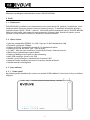 2
2
-
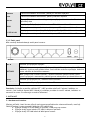 3
3
-
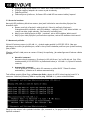 4
4
-
 5
5
-
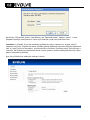 6
6
-
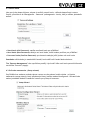 7
7
-
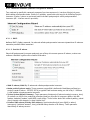 8
8
-
 9
9
-
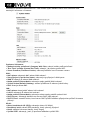 10
10
-
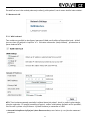 11
11
-
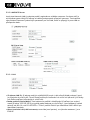 12
12
-
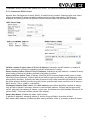 13
13
-
 14
14
-
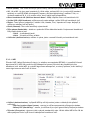 15
15
-
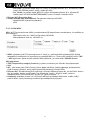 16
16
-
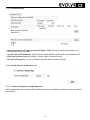 17
17
-
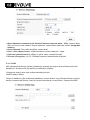 18
18
-
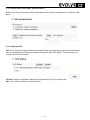 19
19
-
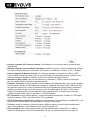 20
20
-
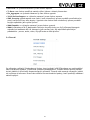 21
21
-
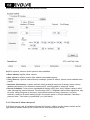 22
22
-
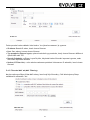 23
23
-
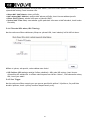 24
24
-
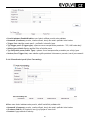 25
25
-
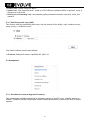 26
26
-
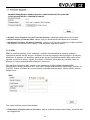 27
27
-
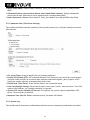 28
28
-
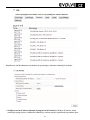 29
29
-
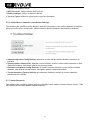 30
30
-
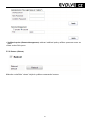 31
31
Súvisiace články
Ostatné dokumenty
-
Paradigm PTI-8411 Realtek Návod na obsluhu
-
Huawei EchoLife-HG520i Návod na obsluhu
-
Huawei HG622u Návod na obsluhu
-
Renkforce RF-4818888 Návod na obsluhu
-
Sweex LW050V2 Návod na obsluhu
-
Sony TDM-NC1 Návod na používanie
-
Renkforce RF-WR-N300MINI Návod na obsluhu
-
AirLive WL-5470POE Quick Setup Manual
-
Philips SNA6500/00 Product Datasheet
-
Asus WL-520gU Používateľská príručka